Dùng ngày bình thường không vấn đề gì, vừa tới ngày cuối tháng phải tổng hợp dữ liệu chấm công thì gặp trục trặc. Cụ thể, phần mềm quản lý chấm công thông báo lỗi kết nối. Bài viết sau, MISA AMIS sẽ chia sẻ Top 3 nguyên nhân và cách khắc phục lỗi máy tính không kết nối được với máy chấm công. Tìm hiểu ngay.
1. Lỗi không kết nối do dây mạng có vấn đề
Lỗi “Không kết nối do dây mạng có vấn đề” thường xuất phát từ các nguyên nhân sau:
1.1 Nguyên nhân
Máy tính không kết nối được với máy chấm công có thể do lỗi ở phần dây mạng. Đầu tiên, bạn nên kiểm tra xem máy tính đã kết nối với mạng internet hay chưa. Người dùng dễ dàng nhận biết tình trạng kế nối thông qua biểu tượng ở góc phải màn hình máy chấm công.
- Trường hợp 1: Biểu tượng mạng hiển thị dấu chéo đỏ (góc trên bên phải), điều đó có nghĩa là máy chấm công chưa được kết nối được với Internet, chưa thể kết nối được với máy tính.
- Trường hợp 2: Nếu biểu tượng mạng đã hiển thị nhưng vẫn không kết nối được. Người dùng nên kiểm tra 2 đầu dây mạng có bị đứt hoặc lỏng không.
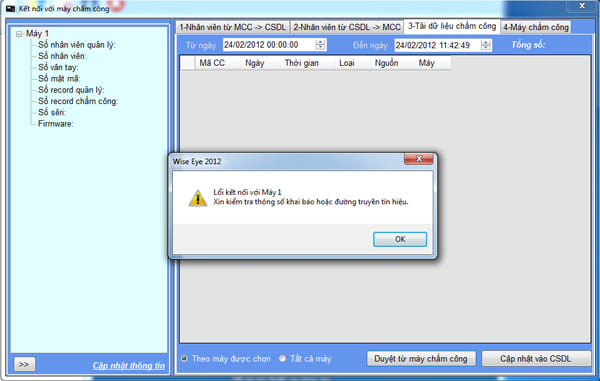
1.2 Cách khắc phục
Để xác định xem có phải lỗi do dây mạng hay không thì hãy cố định 2 đầu dây mạng hoặc thay dây khác để khắc phục tình hình.
- Cách 1: Thử sử dụng một dây mạng khác mà biết chắc chắn nó hoạt động tốt (Hãy tận dụng dây mạng đang sử dụng cho máy tính khác gần đó).
- Cách 2: Thay thế dây mạng khác và kiểm tra xem phần mềm có kết nối được với máy chấm công hay không. Nếu kết nối được bình thường chứng tỏ dây cũ bị lỗi, cần thay thế ngay để đảm bảo hoạt động của các thiết bị.

2. Lỗi không kết nối do kết nối sai địa chỉ IP
2.1 Nguyên nhân
Khi cài đặt phần mềm chấm công trên máy tính, kỹ thuật sẽ khai báo 1 địa chỉ IP cho máy chấm công khớp với dải IP của doanh nghiệp đó. Để đảm bảo phần mềm có thể kết nối thành công với máy chấm công thì khâu set up phải thật chính xác. Hãy đảm bảo rằng doanh nghiệp cung cấp đúng địa chỉ IP bằng cách kiểm tra lại nhiều lần.
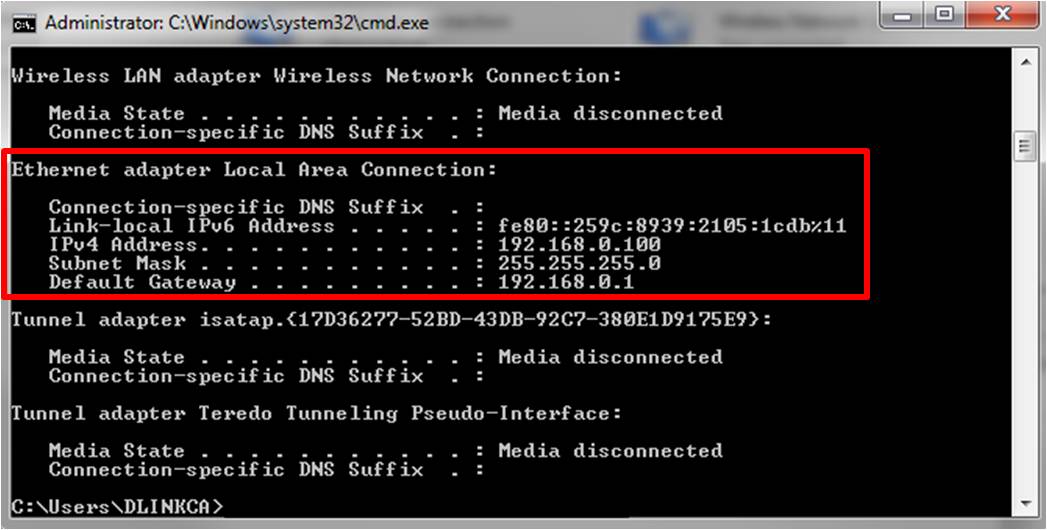
Nếu xảy ra lỗi không kết nối liên quan đến địa chỉ IP thường do một trong ba nguyên nhân sau:
- Thứ nhất: Do cài đặt lại Windows hoặc cài lại phần mềm chấm công mà không chú ý đến việc khớp IP dẫn đến sai địa chỉ.
- Thứ hai: Lỗi phần cứng liên quan đến chất lượng máy chấm công.
- Thứ ba: Hệ thống mạng tự động nhảy ra địa chỉ IP khác.
===> Tham khảo: Top app chấm công trên điện thoại miễn phí tốt nhất
2.2 Cách khắc phục
Để khắc phục tình trạng sai địa chỉ IP, người dùng cần kiểm tra lại địa chỉ IP trên máy chấm công và điều chỉnh sao cho phù hợp với địa chỉ IP LAN của công ty.
- Kiểm tra IP LAN của máy tính: Để kiểm tra nhanh địa chỉ IP LAN của máy tính, bạn truy cập https://www.whatismyip.com/. Thông thường địa chỉ IP LAN sẽ nằm trong dải 192.168.x.x, ví dụ như 192.168.1.23 (nhưng có thể thay đổi tùy thuộc vào cài đặt mạng của bạn).
- Kiểm tra IP trên máy chấm công: Để kiểm tra địa chỉ IP trên máy chấm công cần thực hiện 3 bước:
Bước 1. Từ Menu chính màn hình của máy chấm công -> Chọn Kết nối -> Nhấn OK
Bước 2. Chọn Mạng và chuyển con trỏ xuống dòng địa chỉ IP.
Bước 3. Sau khi biết địa chỉ IP của máy chấm công. Ấn chọn lại địa chỉ IP máy chấm công trùng với dải IP LAN của doanh nghiệp -> nhấn chọn Lưu -> nhấn chọn ESC -> nhấn chọn RS232/ 485 -> sửa thông tin đúng -> nhấn chọn đồng ý.
====> Xem thêm: Ứng dụng AI trong chấm công nhận diện khuôn mặt
3. Lỗi không kết nối do chưa đăng ký máy chấm công
3.1 Nguyên nhân
Chưa đăng ký máy chấm công cũng là nguyên nhân khiến máy tính không kết nối được với máy chấm công. Điều này có nghĩa là doanh nghiệp chưa nhập các thông tin về tên và IP trên máy chấm công.
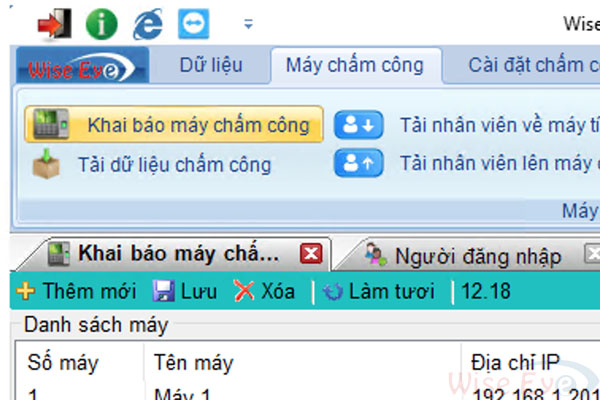

3.2 Cách khắc phục
Để đăng ký và khai báo ban đầu bạn thực hiện như sau: Vào Menu của máy chấm công -> nhấn chọn Thêm mới -> Gõ để khai báo các thông tin: Tên thiết bị máy chấm công, địa chỉ IP -> Nhấn chọn kiểu màn hình, kiểu kết nối -> nhấn chọn lưu hoặc kết nối -> Cuối cùng, đăng ký máy chấm công như bình thường.
Lưu ý: rằng giao diện các máy chấm công có thể khác biệt, nhưng bạn chỉ cần khai báo đầy đủ là kết nối được.
====> Xem thêm: Tổng hợp 17 mẫu bảng chấm công Excel mới nhất 2025 [Tải miễn phí]
4. Một số lỗi khác khiến máy tính không kết nối được với máy chấm công
Trên đây là 3 nguyên nhân và cách khắc phục chính khi gặp trường hợp lỗi kết nối. Nếu sau khi bạn đã thử các lỗi trên mà chưa khắc phục được vấn đề. Hãy kiểm tra thêm một số lỗi khác như sau:
- Do máy tính bạn đang cài đặt một số phần mềm Antivirus, Firewall, ISA,…..Phần mềm này ảnh hưởng đến hoạt động của phần mềm chấm công. Nếu bạn đang dùng những phần mềm kể trên, hãy xóa tạm các phần mềm đó đi và thử lại.
- Do switch/router chạy với tốc độ quá cao gây ra hiện tượng chậm kết nối internet. Khi đó, Chúng ta cần điều chỉnh Net Speed của máy chấm công về tự động hoặc về maximum.
- Do máy chấm công chưa đăng ký license hoặc hết hạn license. Bạn cần kiểm tra lại email từ hãng nhắc nhở license hết hạn hay chưa.
- Do IP máy chấm công đang bị trùng với máy tính khác. Chính vì thế máy tính cần kết nối sẽ bị lỗi. Bạn nên đổi địa chỉ của máy chấm công.
Tải miễn phí – 17 Mẫu Chấm công HOT nhất 2025
5. Kết luận
Trên đây là một số lỗi thường gặp và cách khắc phục khi máy tính không kết nối được với máy chấm công mà nhà quản trị và nhân viên kỹ thuật cần nắm được. MISA AMIS HRM hy vọng rằng bài viết sẽ giúp ích cho doanh nghiệp trong trường hợp mất kết nối chấm công.





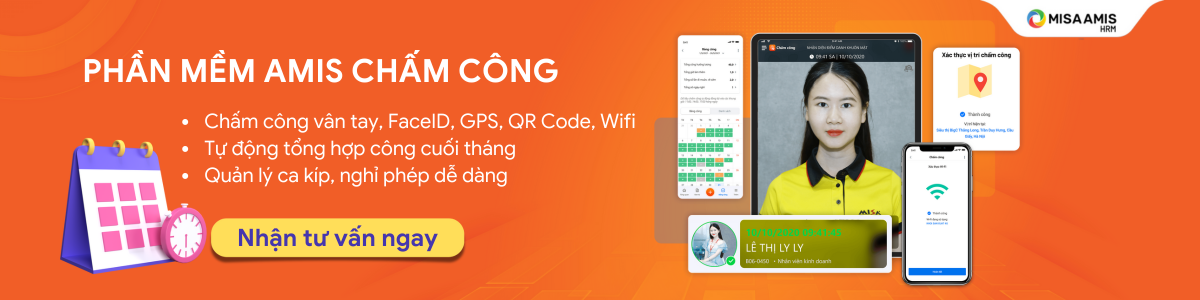
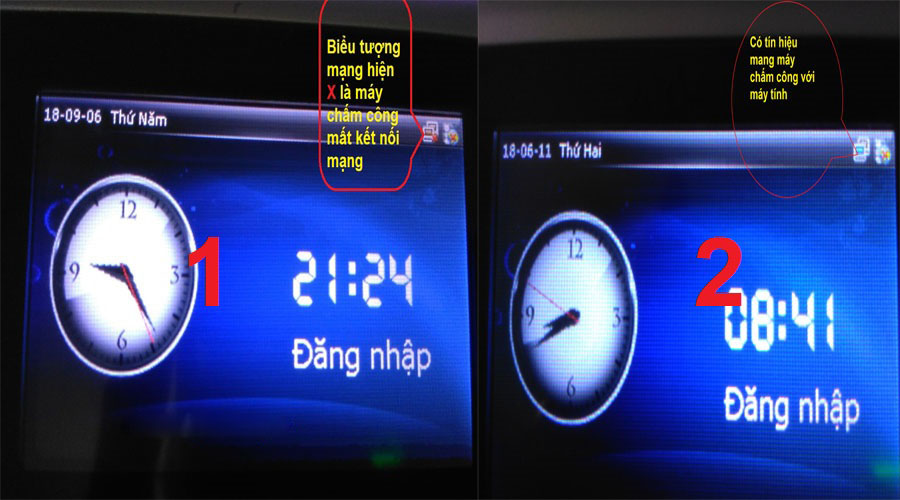

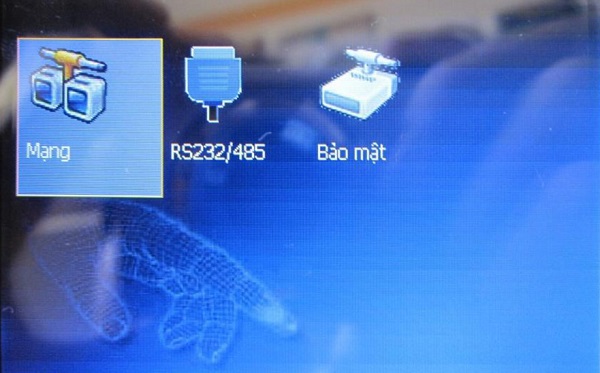
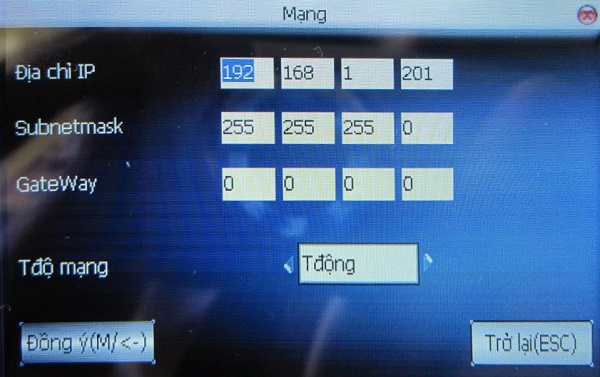
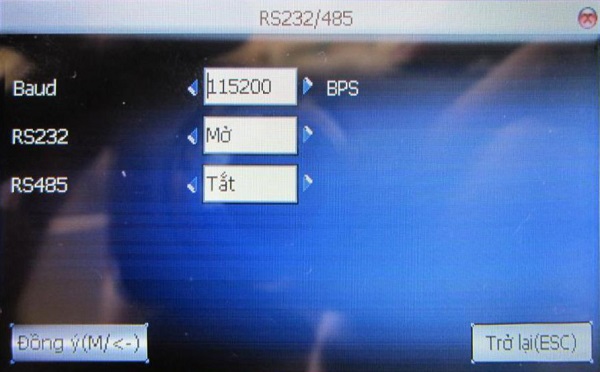
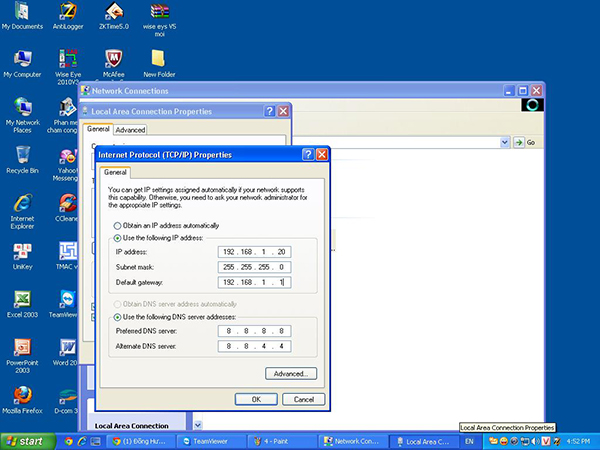
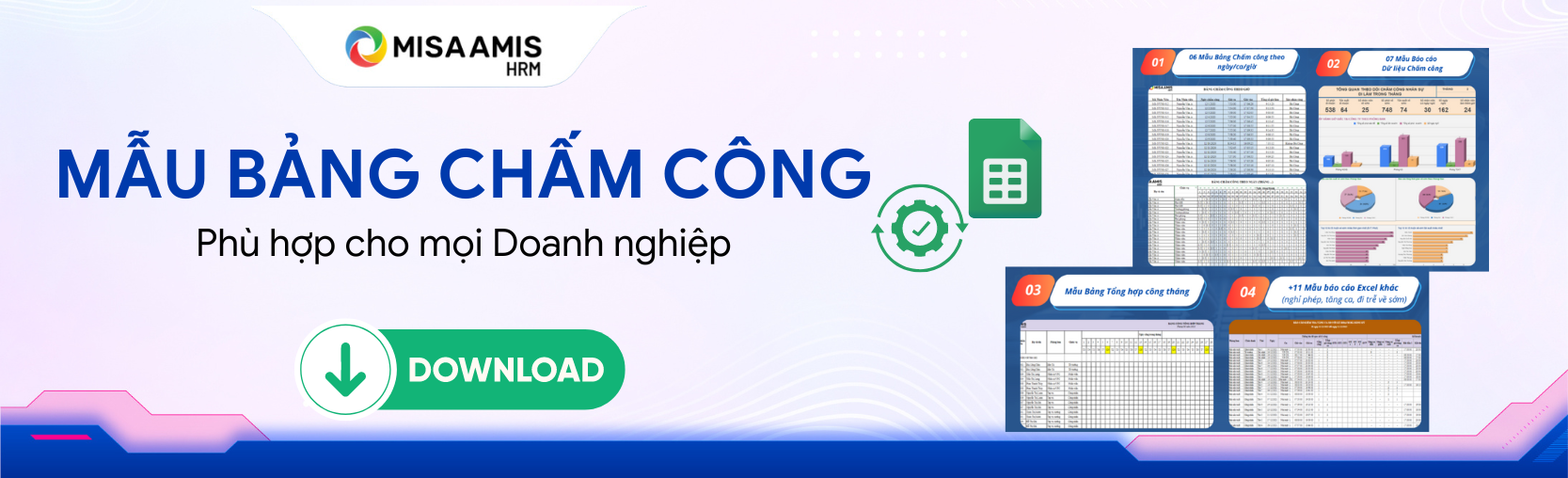

















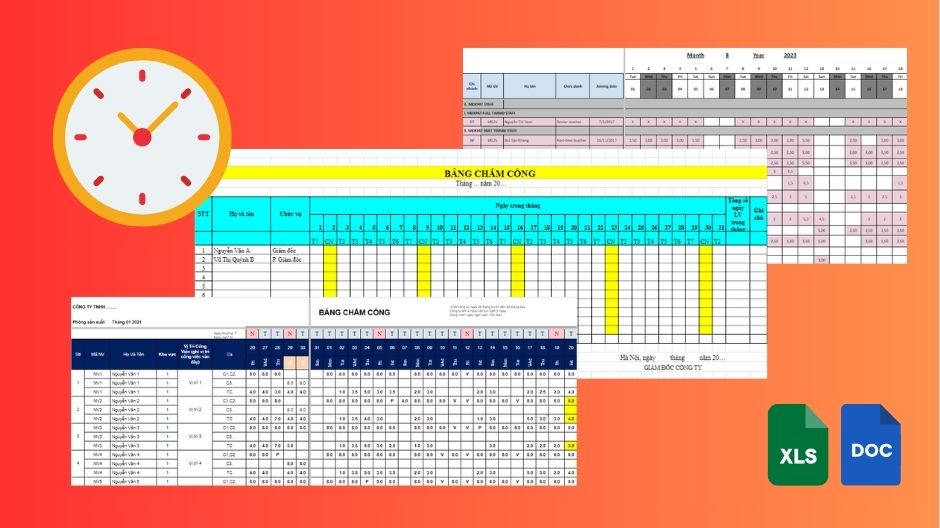





 0904 885 833
0904 885 833 https://amis.misa.vn/
https://amis.misa.vn/










